 Samsungのスマートフォンは、高品質な写真やビデオを撮影する印象的な能力のおかげでスマートフォンユーザーの間で人気があります。しかし、偶然にSamsungの携帯電話から削除されたり他の原因であったりするなど、データ喪失を防ぐことは不可能です。
Samsungのスマートフォンは、高品質な写真やビデオを撮影する印象的な能力のおかげでスマートフォンユーザーの間で人気があります。しかし、偶然にSamsungの携帯電話から削除されたり他の原因であったりするなど、データ喪失を防ぐことは不可能です。
大切な思い出を失うのはストレスがたまることですが、幸いにも適切な技術とツールを使えば削除したビデオを復元することができます。
このガイドでは、専門家の助けを借りずにSamsungの携帯電話で削除されたビデオを取り戻す方法と手順を様々な方法でご紹介します。
目次
Samsungの携帯電話からデータ復旧ソフトウェアを使用して完全に削除されたビデオを復元する
Samsungの携帯電話からデータを回復する最も確実な方法は、携帯電話に挿入されているmicroSDカードを抜き取ることです。次に、それをPCに接続し、データ復旧ソフトウェアを使用してSDカードのデータ復旧を行います。この方法なら、さらなるデータ損失を避けることができ、デバイスのroot化も必要ありません。
ストレージをスキャンするのに簡単に使えるデータ復旧アプリの一つはDisk Drillです。このツールはWindowsとMacに対応しており、様々なビデオファイル形式を復元することができます。
さらに、他のデータ回復アプリケーションとは異なり、Disk Drillは試用版で回復できるファイルとして500MB分(Windows用)を提供しています。便利な機能も満載で、以下を含んでいます:
- データ復旧のために、サムスンSDカードなどの様々なSDカードブランドを含む、異なるストレージデバイスをサポートしています。
- Disk Drillは、ドキュメントから写真、ビデオ、さらにはRAWメディアファイルに至るまで、何百ものファイル形式をスキャンして復元することができます。
- このデータ復旧ソフトウェアには、データ復旧中のデータ損失を避けるために、ストレージデバイスをクローンするバックアップ機能があります。
以下は、Samsungスマートフォンで削除されたビデオをすぐに復元するためのDisk Drillの使用手順です:
- 始めるには、Cleverfiles の公式ウェブサイトにアクセスして、ダウンロード Disk Drill をダウンロードしてください。
- ダウンロードしたファイルをクリックして、アプリをインストールするための指示に従ってください。

- インストールが完了したら、メモリカードがコンピュータに接続されていることを確認してください。その後、Disk Drill アプリケーションを起動してください。

- ご利用のデバイスのリストから携帯電話のメモリカードを選択してから、失われたデータの検索」をクリックし、失われたビデオのスキャンを開始してください。
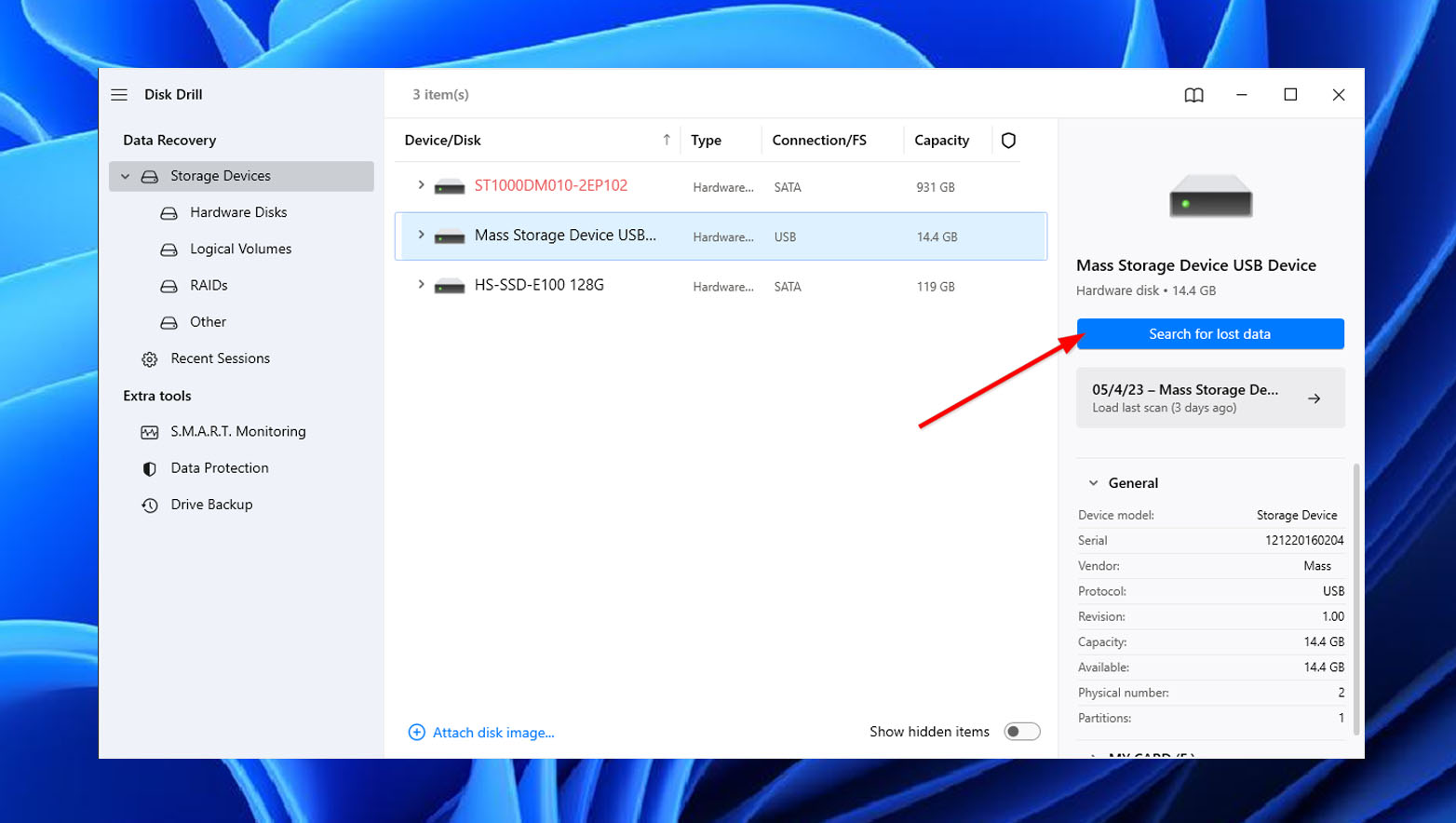
- クリックすると、Disk Drill はサムスンの SD カードの回復可能なデータをスキャンし始めます。スキャンが完了する前でも、スキャンしたファイルをプレビューすることができます。ビデオアイコンをクリックしてアイテムを確認してください。もし望まない場合は、次のステップに進んでください。
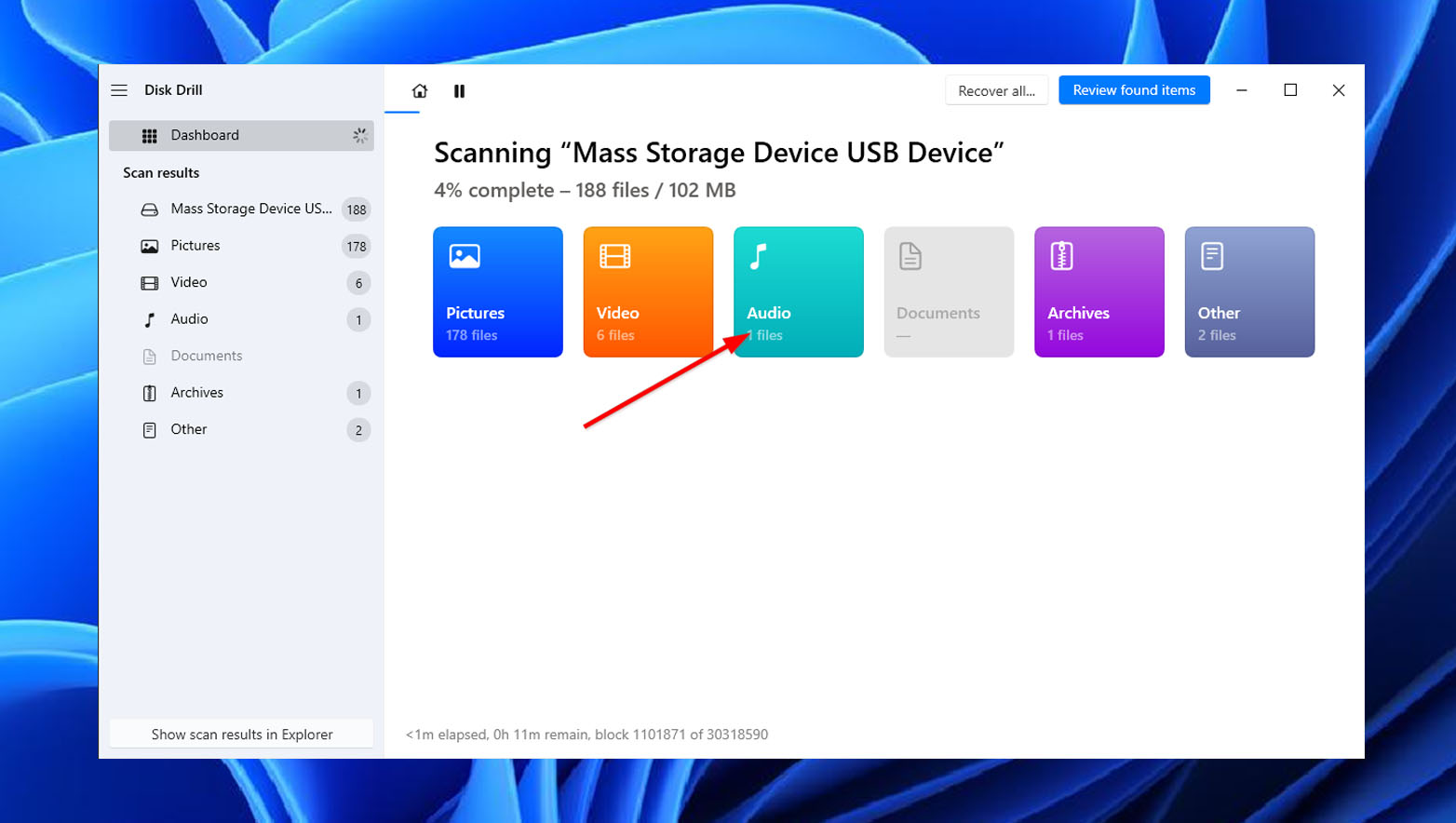
- スキャンが完了するまで待ってください。これには、お使いのサムスン SD カードの容量によっては時間がかかることがあります。完了したら、画面上部右側にある「確認したアイテムをレビュー」ボタンをクリックしてください。
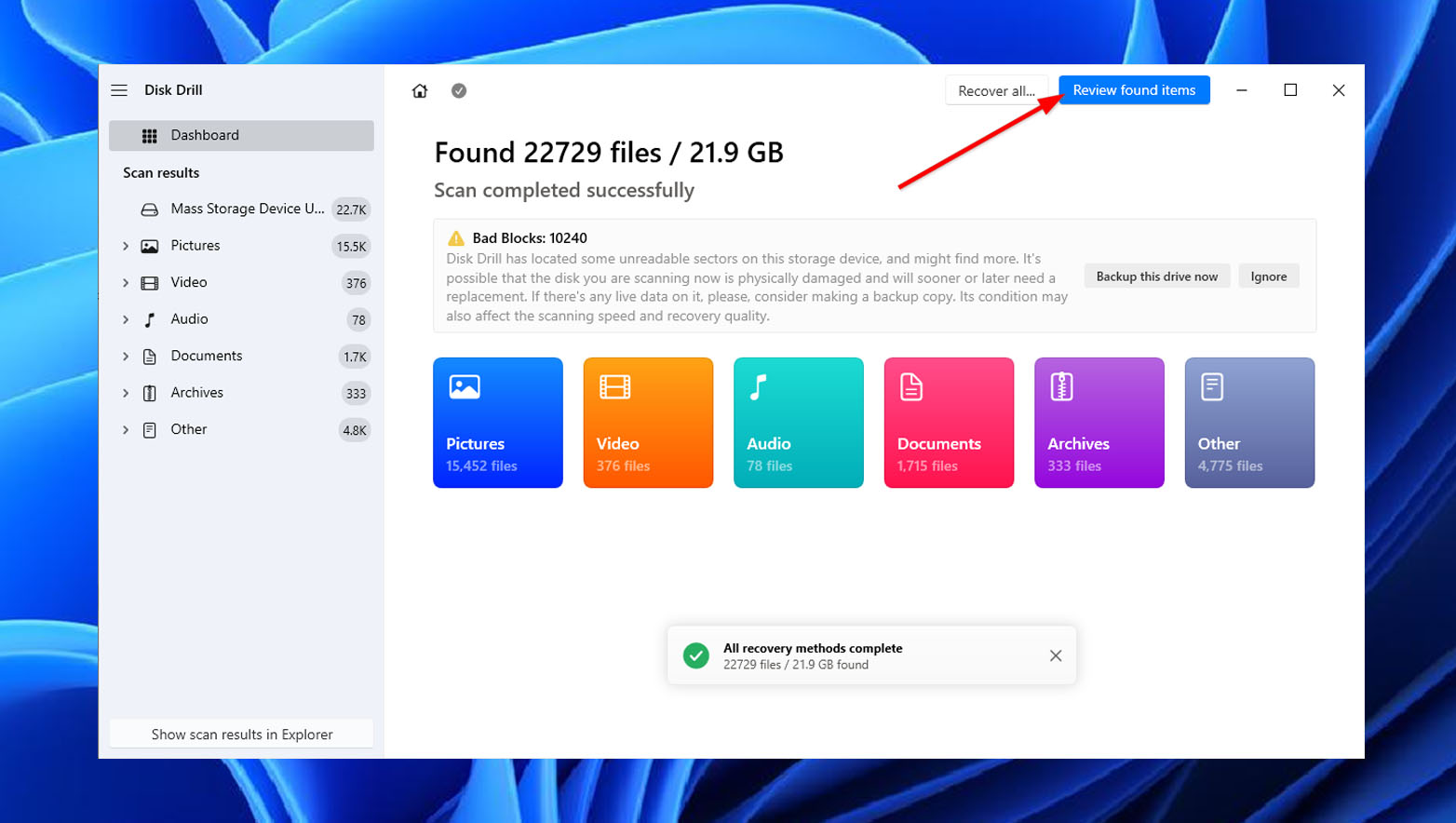
- 結果ページで、回復したいビデオをすべて選択してから、回復」をクリックしてください。
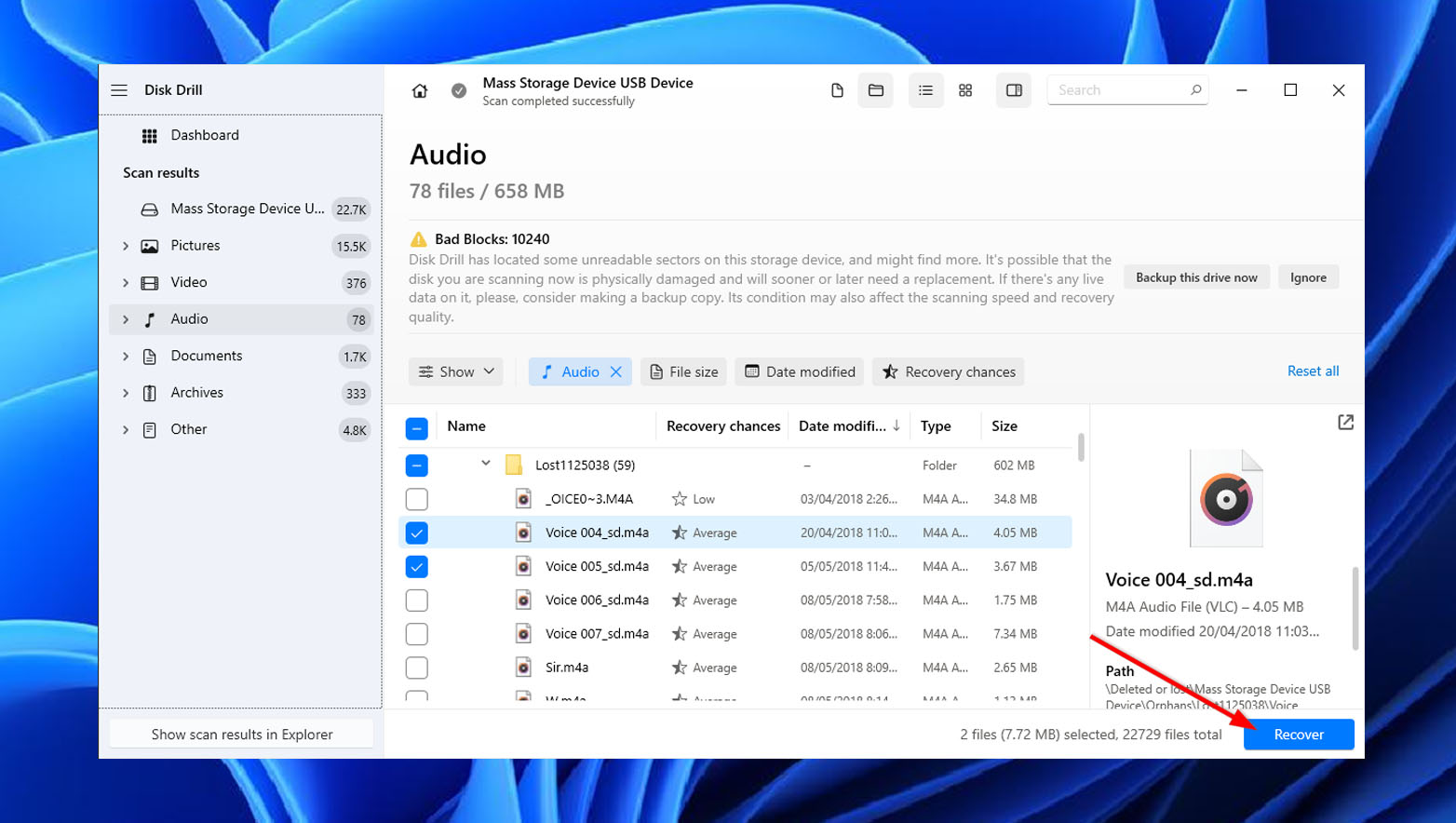
- クリックすると、小さなポップアップウィンドウが表示されます。回復したファイルを保存する場所を選択して、次へ」をクリックしてください。
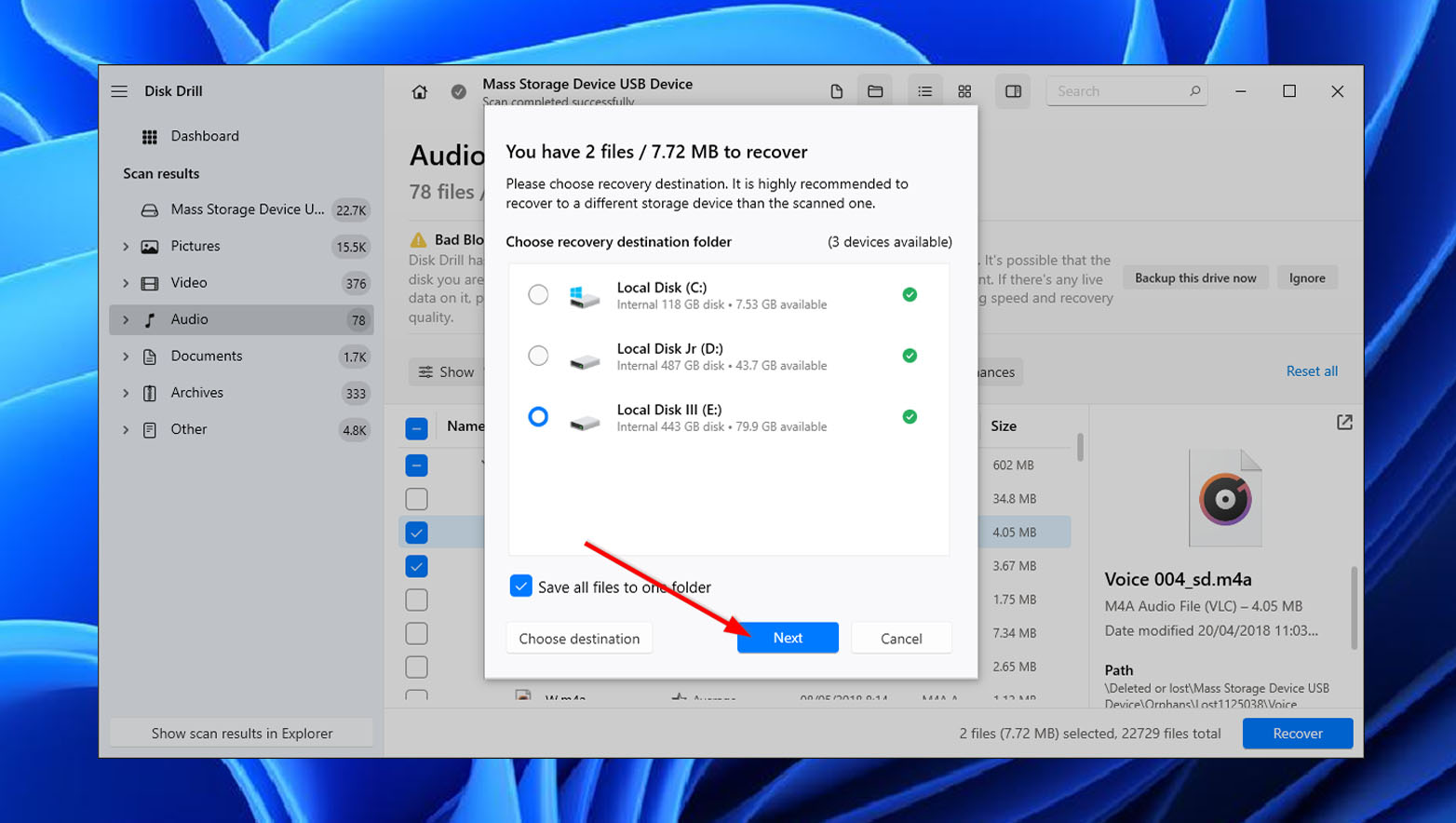
- その後、Disk Drill は選択したビデオのレスキューを行い、成功裏に回復できたかどうかをお知らせします。回復したビデオを見るには、エクスプローラーで回復したデータを表示」ボタンをクリックしてください。
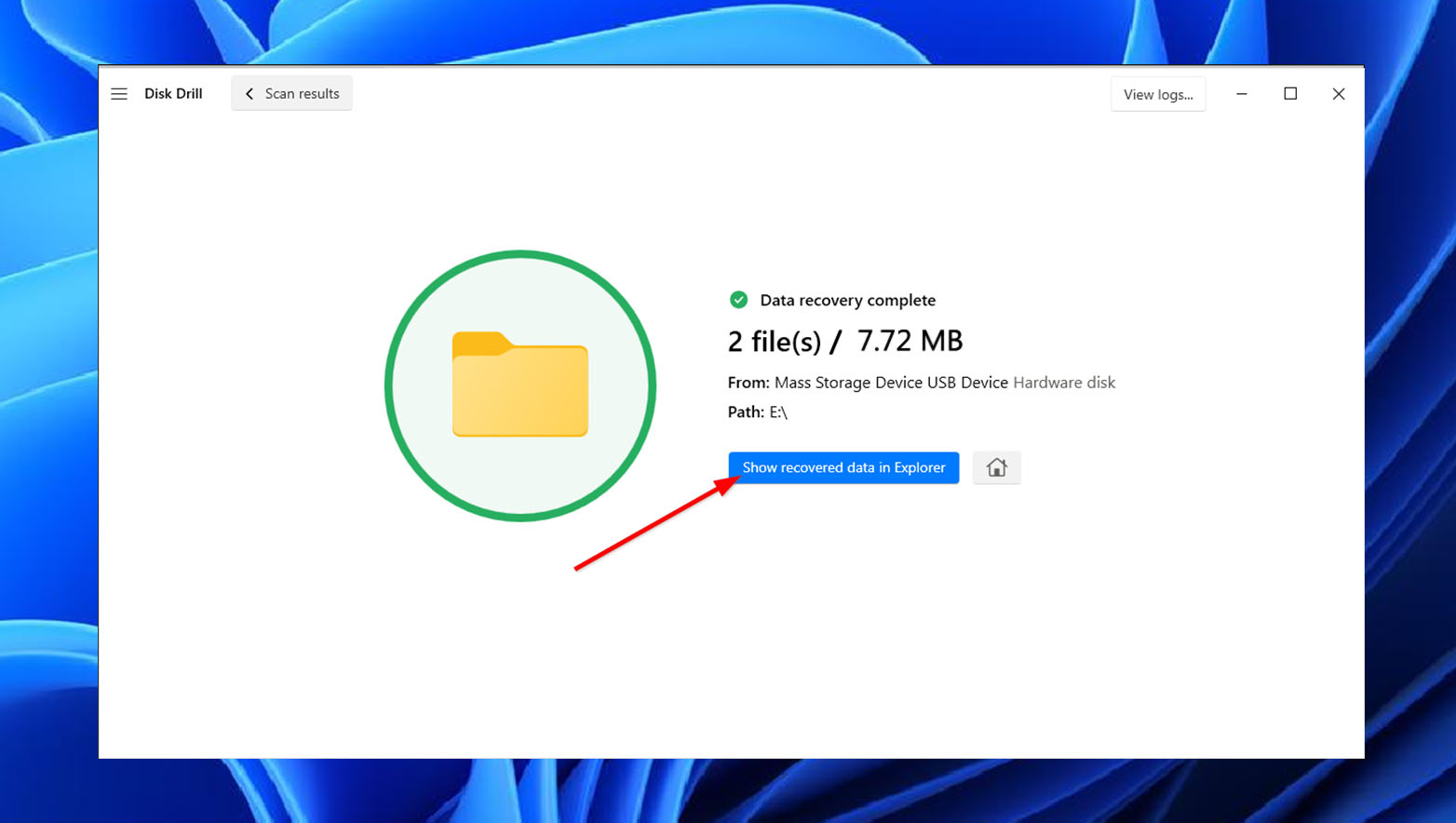
メモリーカード上のデータ損失は、SDカードの破損が原因である可能性もあります。この場合、Androidデバイス上で破損したSDカードの修復を試みる前に、Disk Drillを使用してデータ復旧を行うことができます。
Samsungの携帯電話からコンピューターを使わずに削除されたビデオを回復する方法
誤ってSamsungスマートフォンからビデオを削除すると、特にコンピューターでファイルを取り戻すことができない場合には、イライラすることがあります。幸いなことに、Androidで削除されたビデオを取り戻すために使用できる方法やツールがあります。Android データ復旧
方法 1: ゴミ箱からビデオを復元する
ごみ箱またはリサイクルビンフォルダにアクセスして、削除されたビデオを復元しようとすることができます。ただし、ファイルはSamsungのリサイクルビンから30日後に完全に削除されることを念頭に置いてください。
1. ギャラリーアプリでビデオを復元する
SamsungはGalaxy Note 8以降のモデルでゴミ箱またはリサイクルビン機能を導入しました。削除したビデオを恒久的に削除される前の30日間保管するために、ゴミ箱オプションを有効にしてください。
ギャラリーアプリのごみ箱機能を使用して削除された動画を取り戻すには、以下に示す手順に従ってください:
- 開始するには、Samsungの電話でギャラリーアプリを開いてください。
- 次に、画面の右上隅にある三本横線のアイコン(ハンバーガーアイコン)またはその他のデバイスにある三点リーダーのアイコンをタップします。
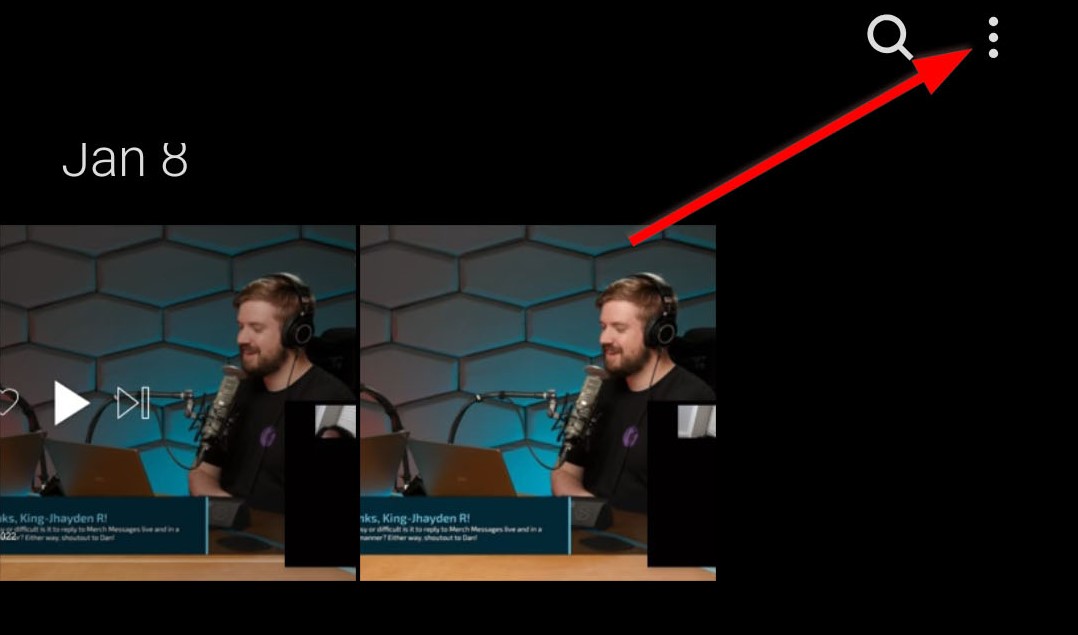
- その後、ごみ箱またはトラッシュ(デバイスによって異なる場合があります)をタップします。
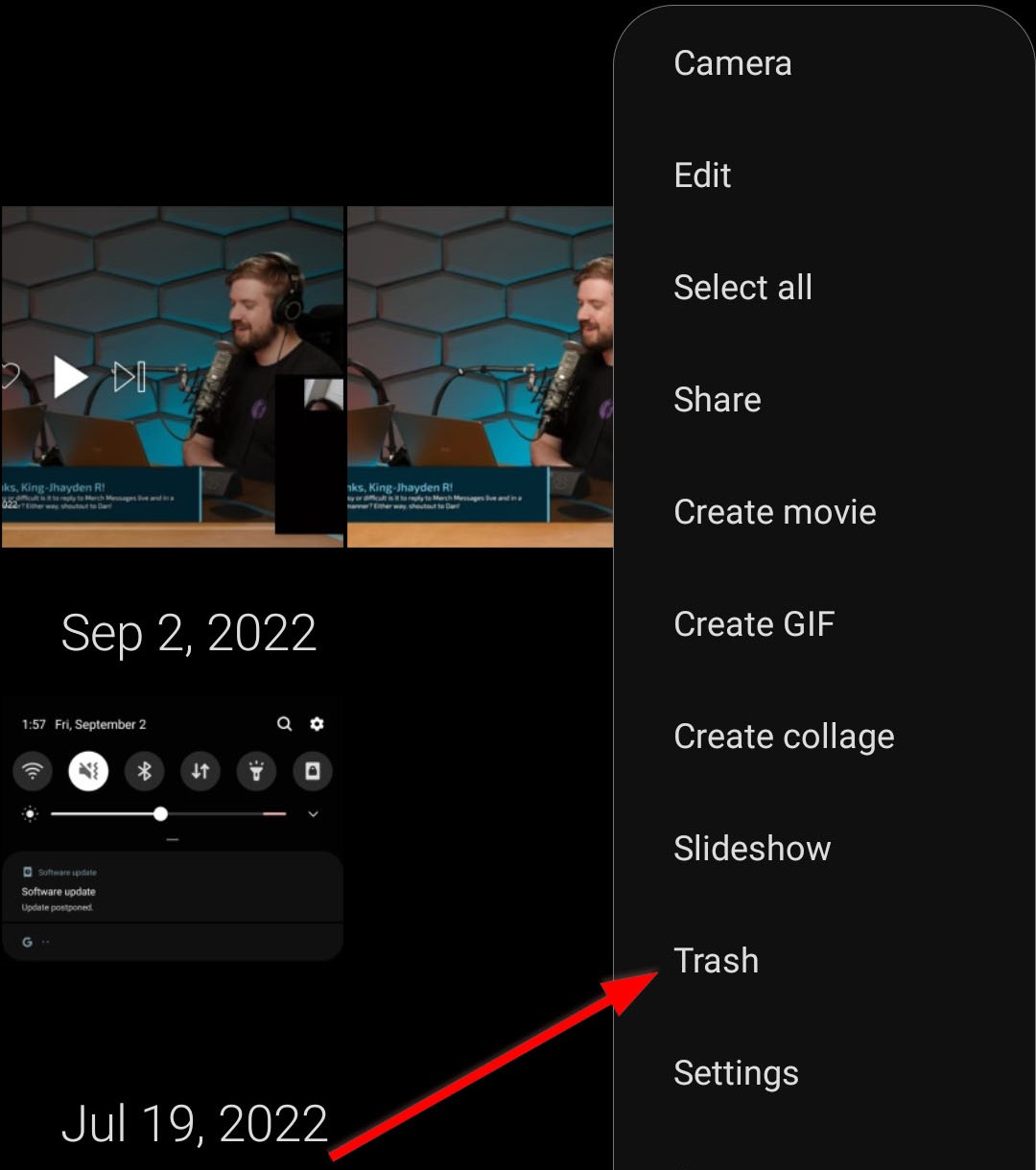
- その後、復元したい動画を選択し、復元」または「すべて復元」ボタンをタップします。
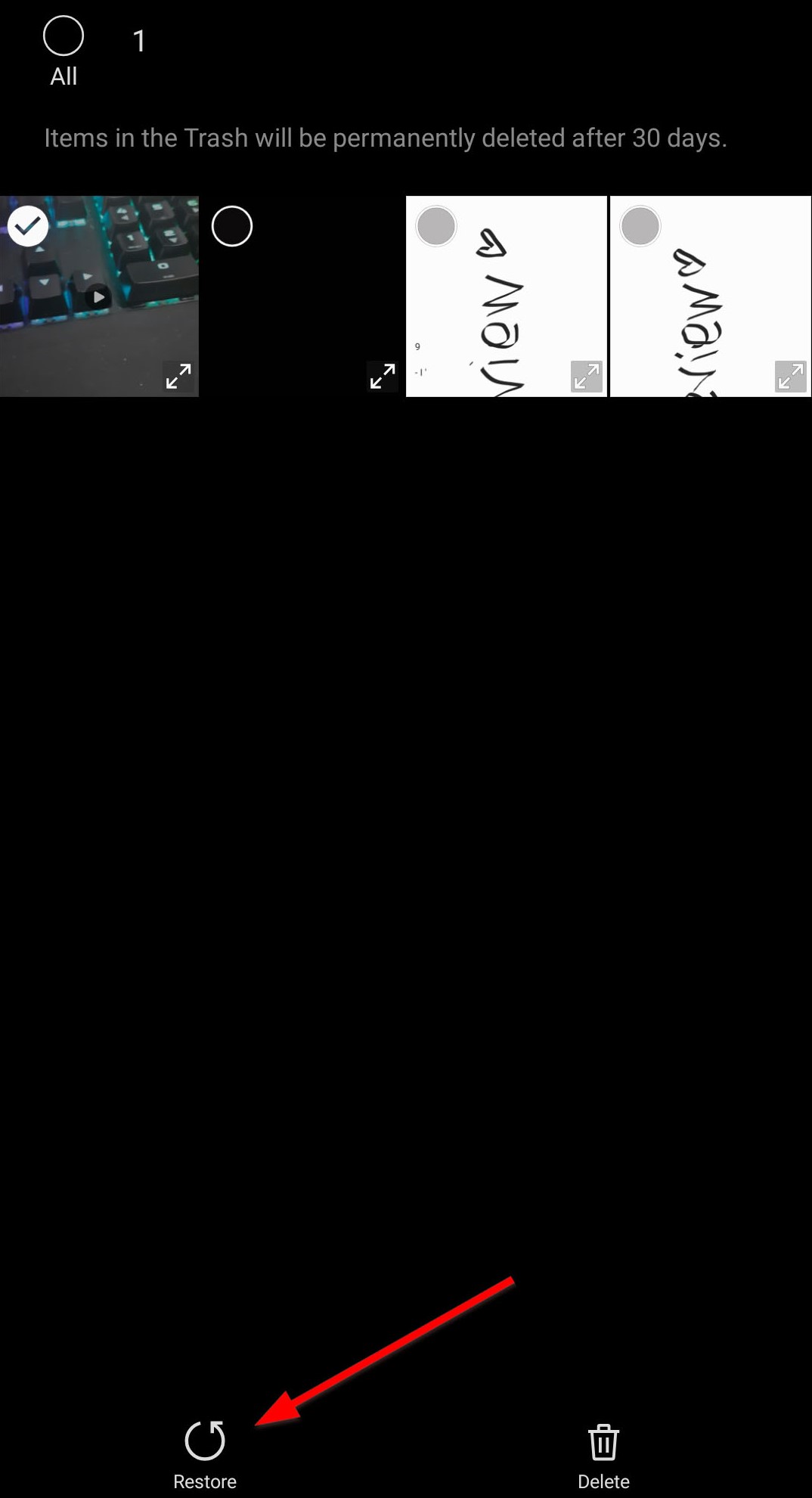
2. 「My Filesアプリ」でビデオを復元する
Samsungのスマートフォン、例えばGalaxy Note 8では、My Files内でゴミ箱またはリサイクルビンへのアクセスができません。新しいデバイスの場合、My Filesアプリでビデオを復元する方法はこちらです:
- まず、Samsungの携帯電話でMy Filesにアクセスしてください。
- 下にスクロールして、ごみ箱を選択します。
- その後、復元したい動画を選択して、[復元]/[すべてを復元]ボタンをタップします。
方法 2: Google フォトから動画を復元する
Googleフォトにバックアップされた動画はごみ箱に60日間保持されます。一方で、2017年モデル以降のデバイスから削除されたアイテムでバックアップされていないものは、ごみ箱に30日間保持されます。
デバイスから紛失した動画をGoogleフォトにバックアップしている場合、その動画を取り戻すことができます。Googleフォトで削除された動画を復元するには、ファイルをバックアップしたアカウントにアクセスして、回復したい動画の名前を検索します。
Googleフォトアプリで削除した動画を復元する方法についての簡単で迅速なガイドです:
- まず、Samsungの電話でGoogleフォトアプリを開いてください。
- 次に、ライブラリタブにアクセスしてください。
- その後、ゴミ箱/ビンセクションに移動してください。
- 最後に、回復したい動画を選択して、復元ボタンをタップしてください。
方法 3: Samsung Cloud Backupから削除されたビデオを復元する
Googleフォトのように、Samsung Cloudから削除された動画を見つけるには、アプリ内でバックアップを有効にする必要があります。事前にSamsung Cloudにファイルをバックアップしていないと、この方法を使用して失われた動画を復元することはできません。
SamsungはGallery Sync機能をSamsung Cloud Driveで停止し、現在はOneDriveを使用しています。OneDriveのバックアップにアクセスするには、ギャラリー > その他のオプション > 設定 > クラウド同期 > SamsungまたはMicrosoftアカウントを接続します。
OneDriveでファイルをバックアップするには、以下の手順に従ってください:
- まず、OneDriveにアクセスし、下のメニューからMeタブをタップします。
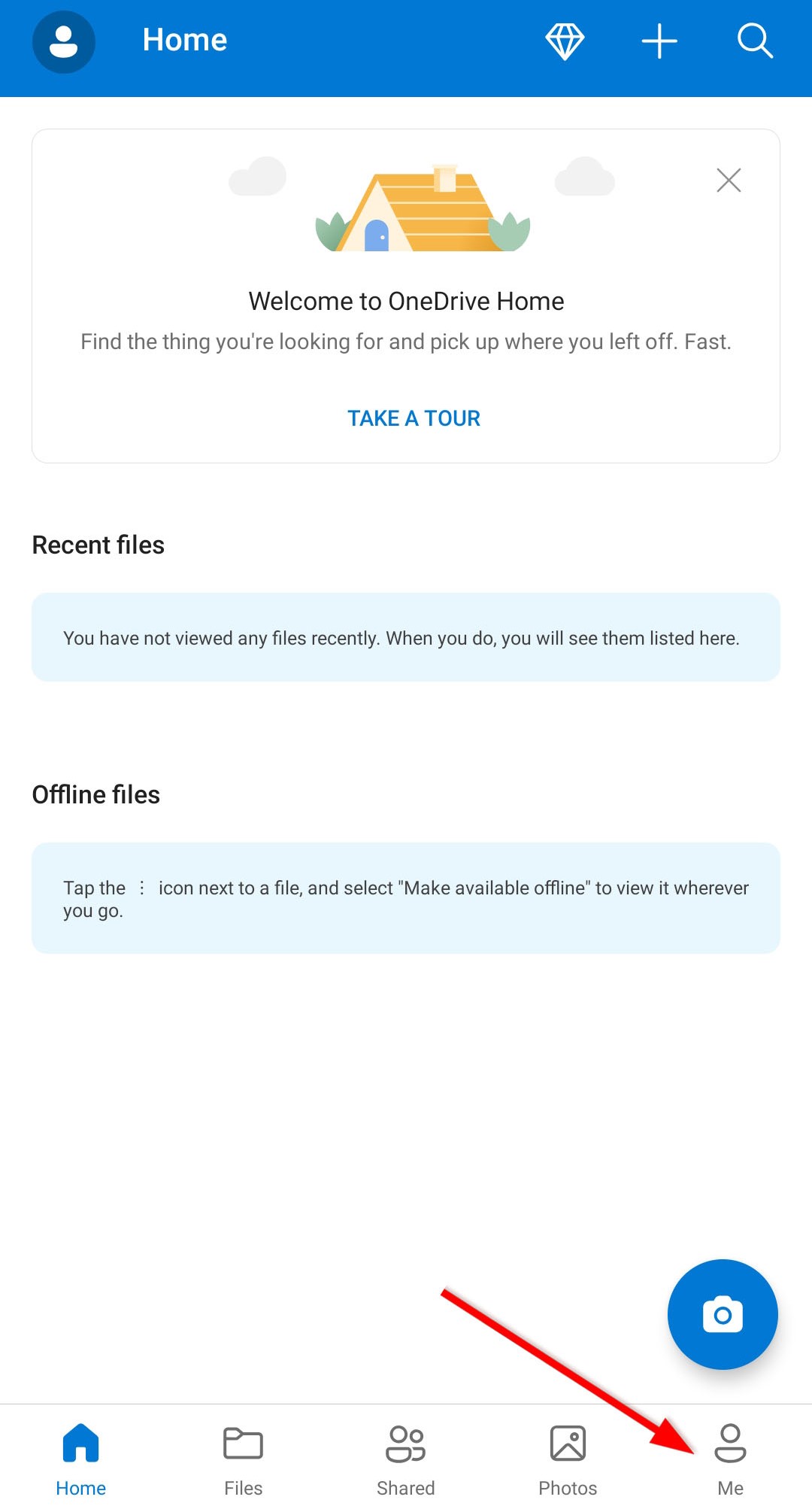
- 次に、設定を選択します。
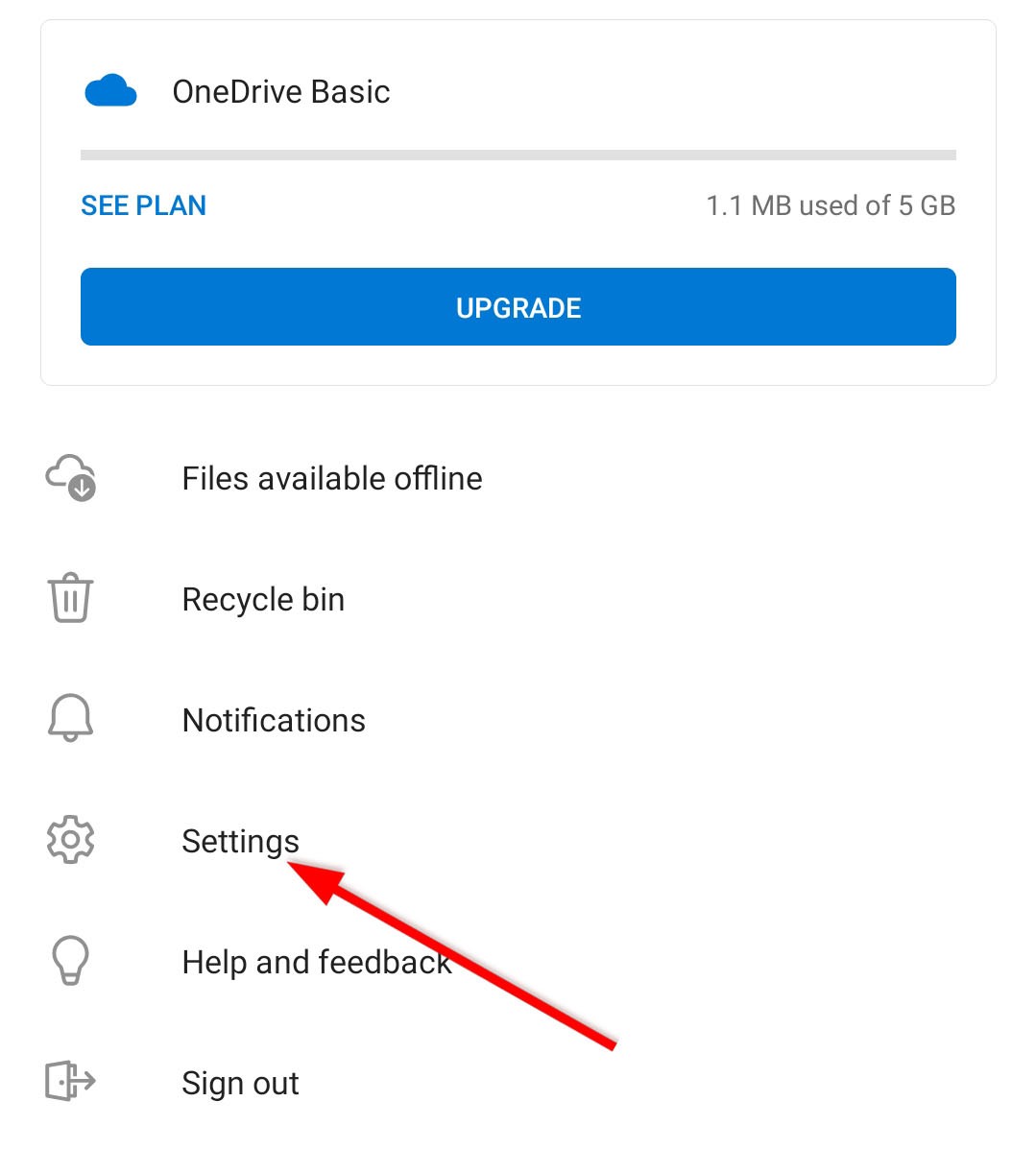
- その後、ギャラリーシンクをタップします。
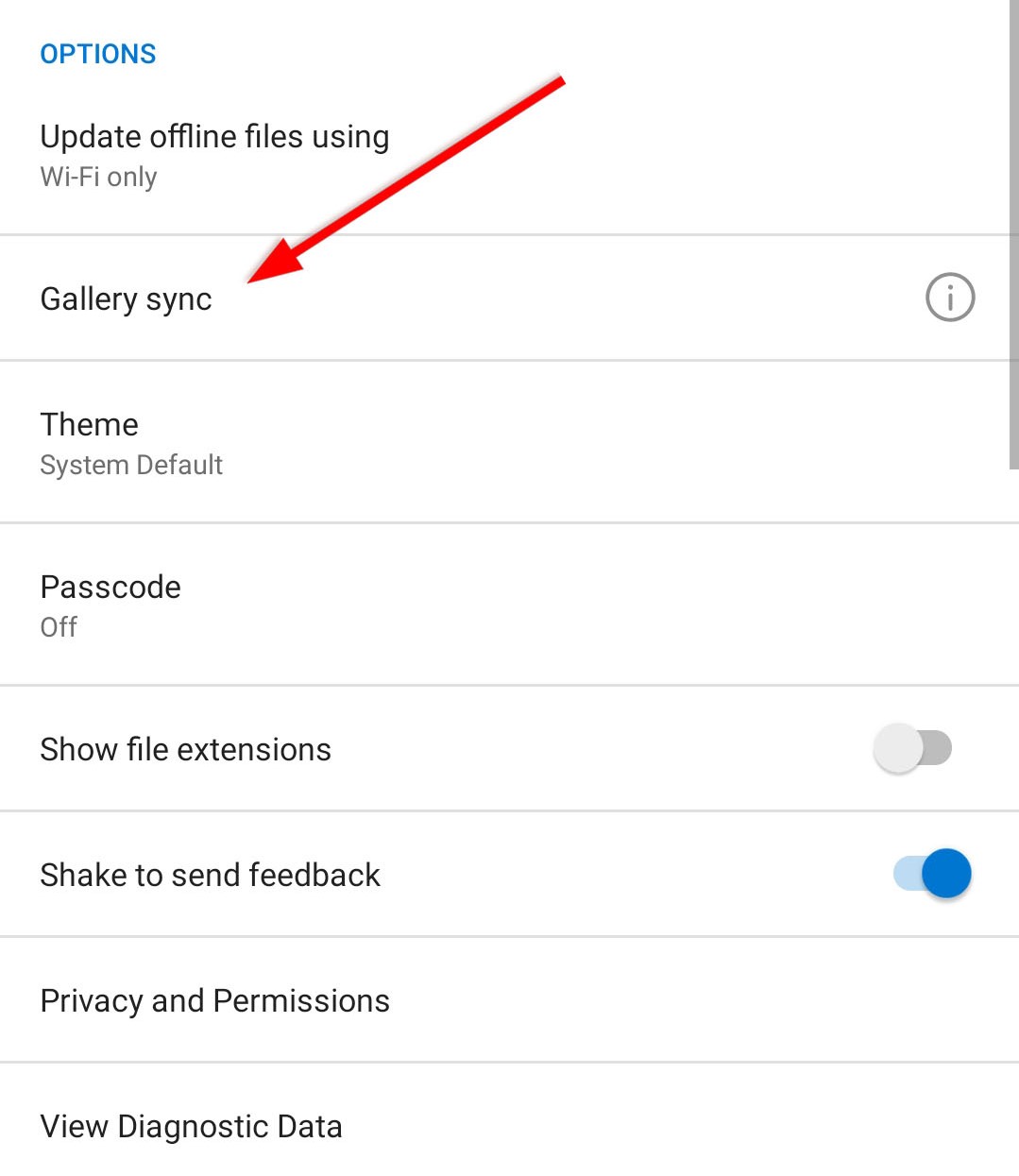
- ギャラリーシンク画面で、写真とビデオを自動的にバックアップするために、自動同期をオンにするをタップします。
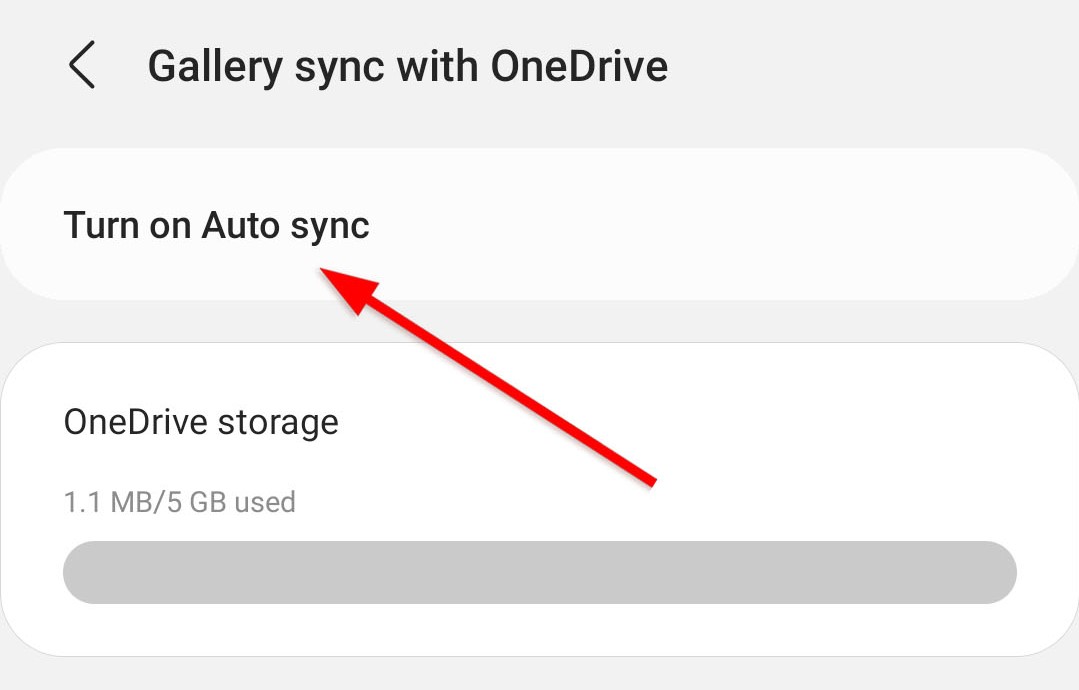
AndroidでOneDriveを使用して削除した動画を復元するには、次の手順に従ってください:
- OneDriveに移動します。
- 次に、下のメニューにある「写真」タブにアクセスして、ビデオを表示します。
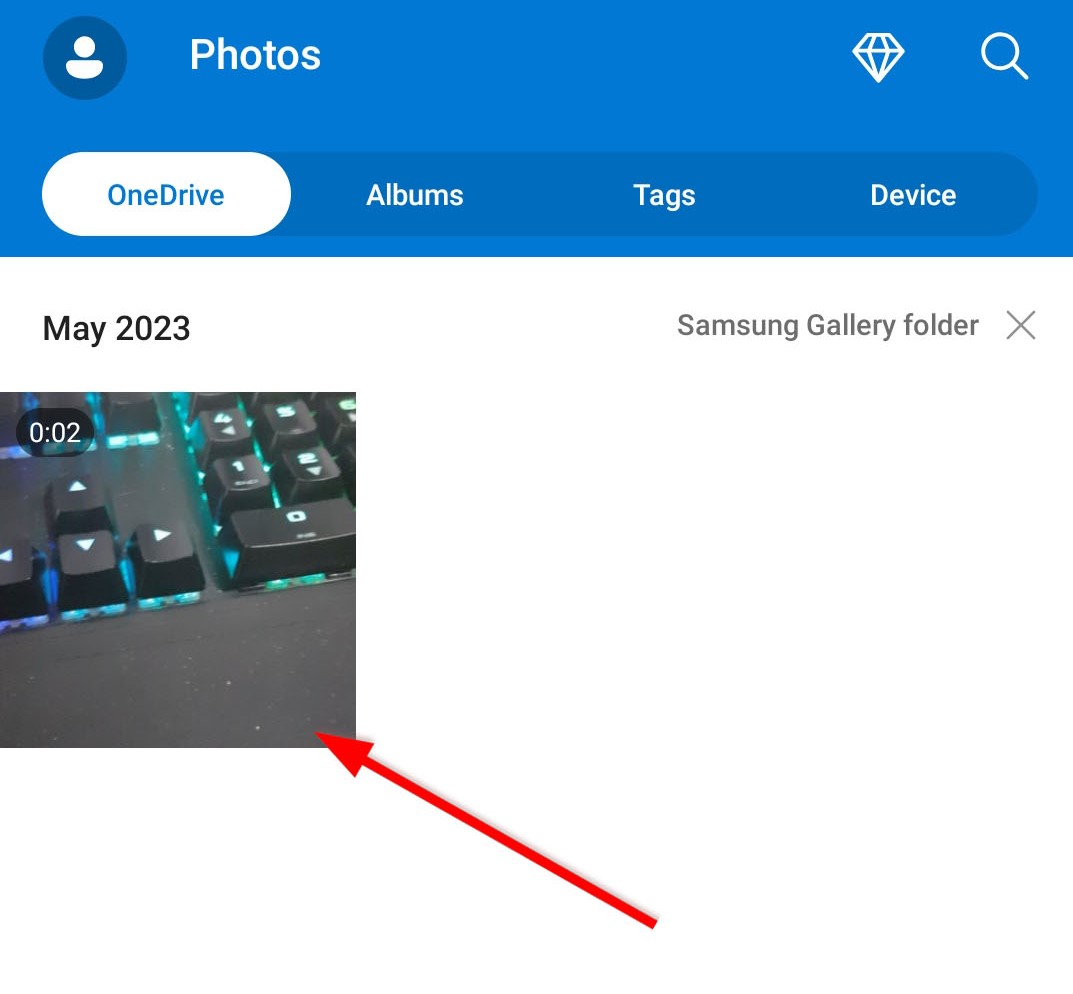
- その後、ビデオを選択し、ダウンロードアイコンをタップします。
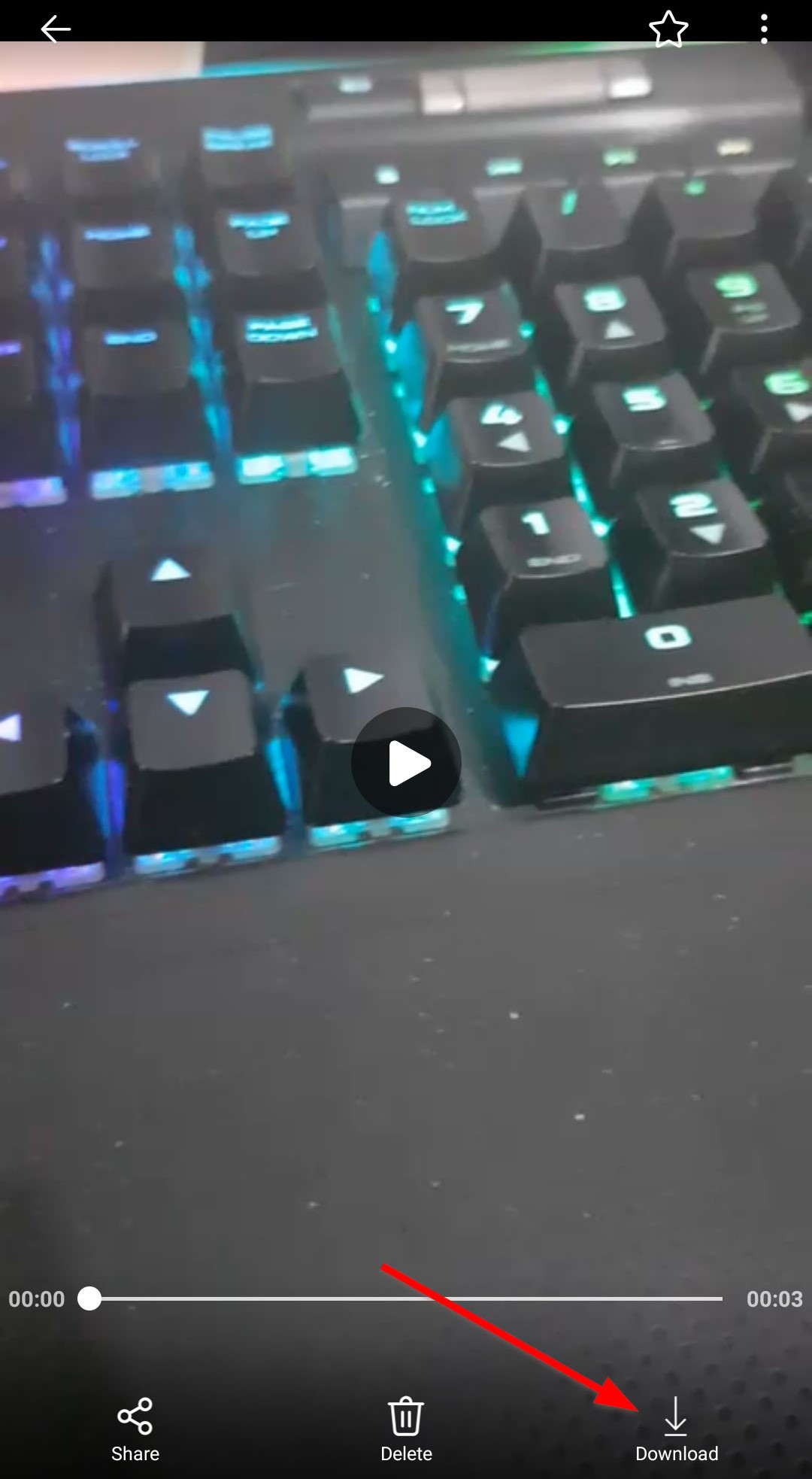
方法 4: データ復旧アプリを使って削除された動画を復元する
削除された動画をSamsungの携帯電話から復元するために、データ復旧アプリを使用することもできます。試してみることができるアプリの一つはDiskDiggerです。この無料データ復旧ソフトウェアは、簡単な手順を使用して削除された動画を復旧するよう特別に設計されています。MP4、MPG、3GP、AVI、FLVなど、異なるビデオファイル拡張子をスキャンすることができます。
SamsungでDisk Video Recoveryを使用して完全に削除されたビデオを復元する方法は次のとおりです:
- 始めるには、アプリを起動して失われた動画を探すを選択してください。
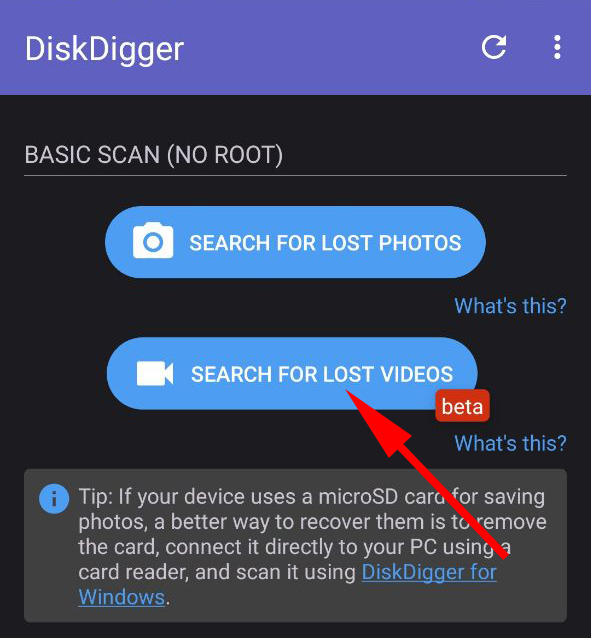
- スキャンは自動的に開始されます。設定アイコン(歯車の形をしている)をクリックすることで、サムネイルのサイズやスキャン対象のファイルの最小・最大日付を選択できます。
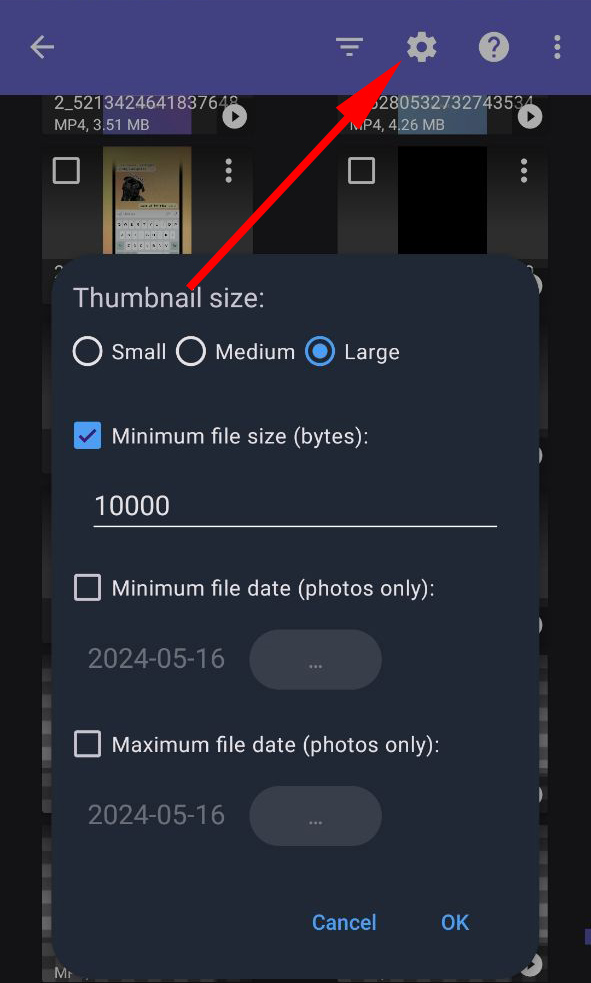
- Disk Diggerはスキャンが完了したら通知してくれます。その後、回復したい動画を選択し、回復ボタンをタップして動画を回復してください。
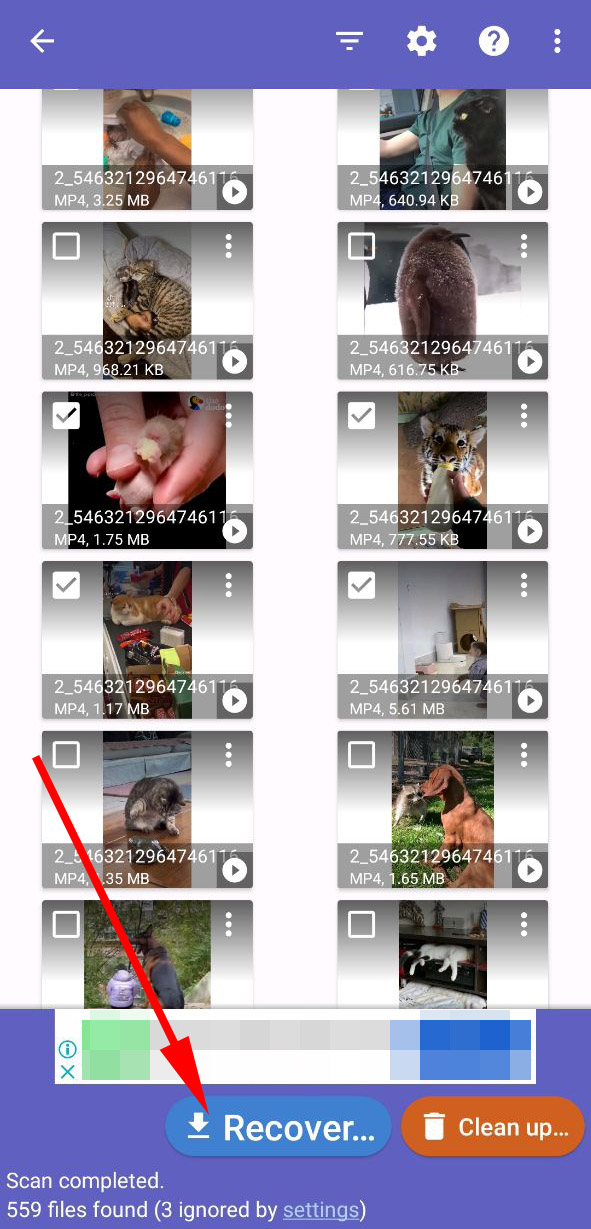
データ復旧ソフトウェアを使用しても、動画の回復が保証されるわけではないことに注意してください。ファイルの回収が成功しない場合は、他の信頼できるデータ復旧アプリを試してファイルを取り戻してみてください。
 7 Data Recovery
7 Data Recovery 



